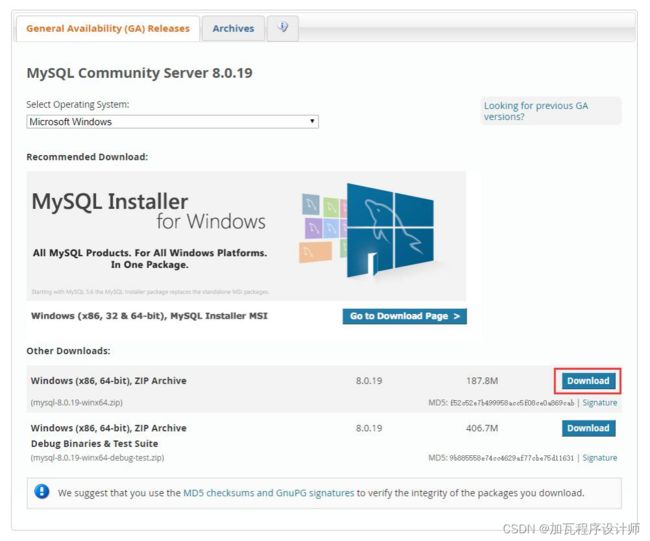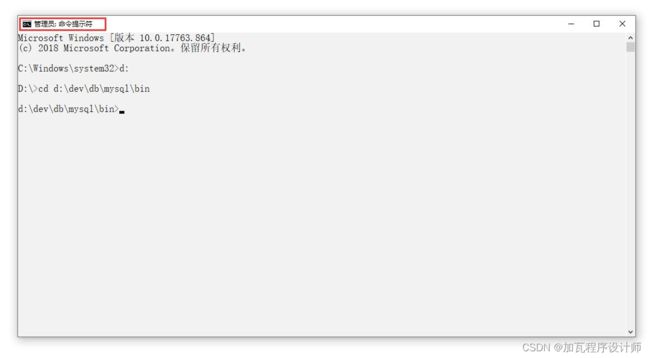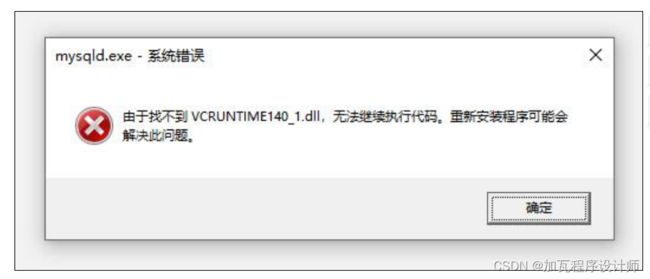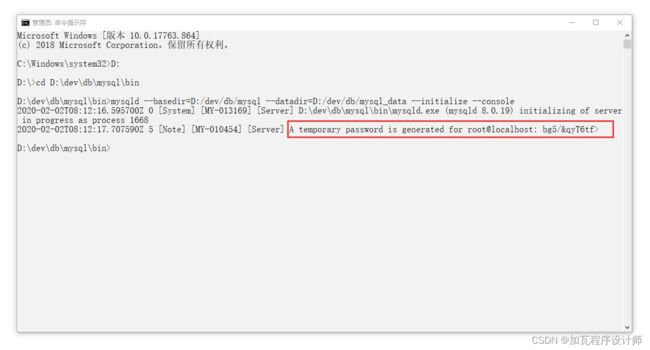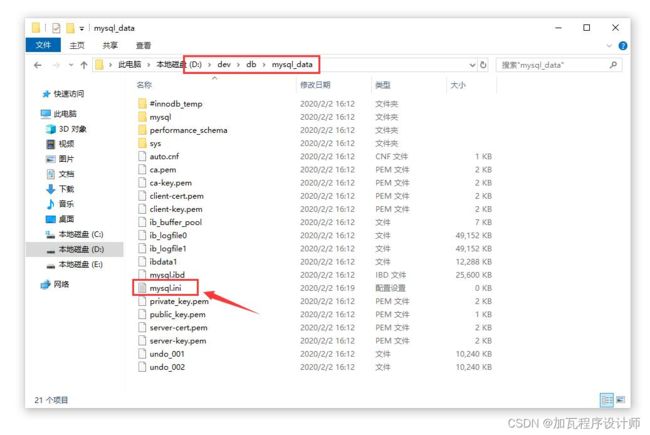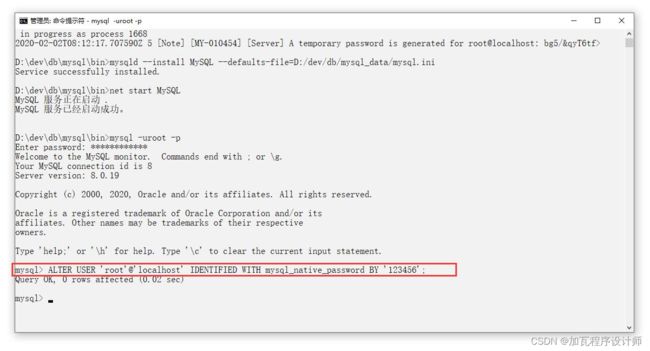MySQL的安装与配置
今天要和大家唠唠关于数据库的那些事儿!按照加哥一贯的调性,咱还是从花边八卦聊起。先来简
单地梳理一下数据库、MySQL发展的时间线:
1970年,在IBM公司工作的数学家 E.F.Codd 发表了数学论文《大型共享数据库的关系数据模型》 ,首次提出关系和关系运算的概念,奠定了关系型数据库的理论模型。
1973年,IBM公司增加了更多的研究人员研究这个项目,这个项目就是著名的 SystemR 。
1974年, E.F.Codd 的同事 Don Chamberlin 将 Codd 的论文和关系运算,转换成为比较容易理解和使用的SQL语言,并且在后面成为所有关系型数据库的标准。
1976年,E.F.Codd 发表了一篇里程碑的论文 《R系统:数据库关系理论》,介绍了关系数据库理论和查询语言SQL。
1977年,加州大学伯克利分校的 Michael Stonebraker 和 EugeneWong 利用System R 已发布的信息开发自己的关系数据库系统 Ingres。同年,Oracle 的创始人LarryEllison 也在非常仔细地阅读了 E.F.Codd 博士的篇论文后,决定拉几个小伙伴开
公司创业。1979年,Oracle 发布了第一个商用版本(出于营销考虑,该公司对外宣称是该产品的
第二版)
1983年,IBM 发布了 DATABASE 2(DB2)for MVS(内部代号为"Eagle")
1986年,Michael Stonebraker 教授项目启动 Postgres 项目,此项目是由美国防务高级研究项目局(DARPA), 陆军研究办公室(ARO),国家科学基金(NSF), 以及ESL, Inc 共同赞助的。
1987年,Sybase 公司推出数据库产品。
1989年,Microsoft、Sybase 和 Ashton-Tate 三家公司共同开发、推出了 SQLServer 第一个版本(Ashton-Tate/Microsoft SQL Server 1.0 for OS/2),随后Microsoft 终止了与 Ashton-Tate 的合作。
1994年,Microsoft 终止了与 Sybase 的合作,在买下了 Windows NT 版本的 SQLServer 全部版权后就开始完全独立开发;同年 Andrew Yu 和 Jolly Chen 向 Postgres中增加了 SQL 语言的解释器,并随后(1995年5月1日)用新名字 Postgres95 将源代码发布到互联网上供大家使用。
1996年,MySQL 发布1.0版, 同年 Postgres95 更名为:PostgreSQL 。
2005年,MySQL 发布5.0版,加入了游标,存储过程,触发器,视图和事务的支持。
2009年,Oracle 公司以74亿美元收购Sun公司,自此 MySQL 数据库进入 Oracle 时代。2016年,Oracle 决定跳过 MySQL 5.x 命名系列,并抛弃之前的 MySQL 6,7 两个分
支(从来没有对外发布的两个分支),直接进入 MySQL 8 版本命名,也就是 MySQL
8.0 版本。
哪有什么岁月静好,现实永远是江河奔流。这里加哥还要单独说一下 Michael Stonebraker 博
士。他在加州大学伯克利分校开启 Ingres 项目时,就将所有源代码都放在了学校的FTP服务器上,并对
所有人开放。可以说 Ingres 影响了后来的几乎所有的商业数据库产品。好了,接下来回到本文的主角:MySQL 。
MySQL 是目前最受欢迎的开源的关系型数据库管理系统,她最早来源于MySQL AB公司的ISAM与
mSQL项目。与其他数据库管理系统相比,她具有以下优势:
1. MySQL是一个关系数据库管理系统;
2. MySQL是开源免费的;
3. MySQL服务器是一个高效的、可靠的和易于使用的数据库服务器;
4. MySQL服务器可以工作在客户/服务器或嵌入系统中;
5. 有大量的MySQL软件可以使用。
MySQL 的创始人Michael Widenius ,曾在2008年以10亿美元的价格,将自己创建的MySQL AB
公司卖给了Sun公司。可就在随后的2009年,Oracle又以74亿美元的价格收购了Sun公司。MySQL的所有权也就落入Oracle的手中。由于担心Oracle可能会将MySQL闭源,Michael Widenius决定离开Oracle,并领导创建了新项目MariaDB。不过十多年后的今天,我们欣喜地看到Oracle并没有扼杀MySQL,反而在不断增加MySQL的研发投入。另一面,MariaDB 近几年也是搞得红红火火、风光无限!不得不说,这真是个多赢的局面。
好了,八卦唠完,进入正题!
单地梳理一下数据库、MySQL发展的时间线:
1970年,在IBM公司工作的数学家 E.F.Codd 发表了数学论文《大型共享数据库的关系数据模型》 ,首次提出关系和关系运算的概念,奠定了关系型数据库的理论模型。
1973年,IBM公司增加了更多的研究人员研究这个项目,这个项目就是著名的 SystemR 。
1974年, E.F.Codd 的同事 Don Chamberlin 将 Codd 的论文和关系运算,转换成为比较容易理解和使用的SQL语言,并且在后面成为所有关系型数据库的标准。
1976年,E.F.Codd 发表了一篇里程碑的论文 《R系统:数据库关系理论》,介绍了关系数据库理论和查询语言SQL。
1977年,加州大学伯克利分校的 Michael Stonebraker 和 EugeneWong 利用System R 已发布的信息开发自己的关系数据库系统 Ingres。同年,Oracle 的创始人LarryEllison 也在非常仔细地阅读了 E.F.Codd 博士的篇论文后,决定拉几个小伙伴开
公司创业。1979年,Oracle 发布了第一个商用版本(出于营销考虑,该公司对外宣称是该产品的
第二版)
1983年,IBM 发布了 DATABASE 2(DB2)for MVS(内部代号为"Eagle")
1986年,Michael Stonebraker 教授项目启动 Postgres 项目,此项目是由美国防务高级研究项目局(DARPA), 陆军研究办公室(ARO),国家科学基金(NSF), 以及ESL, Inc 共同赞助的。
1987年,Sybase 公司推出数据库产品。
1989年,Microsoft、Sybase 和 Ashton-Tate 三家公司共同开发、推出了 SQLServer 第一个版本(Ashton-Tate/Microsoft SQL Server 1.0 for OS/2),随后Microsoft 终止了与 Ashton-Tate 的合作。
1994年,Microsoft 终止了与 Sybase 的合作,在买下了 Windows NT 版本的 SQLServer 全部版权后就开始完全独立开发;同年 Andrew Yu 和 Jolly Chen 向 Postgres中增加了 SQL 语言的解释器,并随后(1995年5月1日)用新名字 Postgres95 将源代码发布到互联网上供大家使用。
1996年,MySQL 发布1.0版, 同年 Postgres95 更名为:PostgreSQL 。
2005年,MySQL 发布5.0版,加入了游标,存储过程,触发器,视图和事务的支持。
2009年,Oracle 公司以74亿美元收购Sun公司,自此 MySQL 数据库进入 Oracle 时代。2016年,Oracle 决定跳过 MySQL 5.x 命名系列,并抛弃之前的 MySQL 6,7 两个分
支(从来没有对外发布的两个分支),直接进入 MySQL 8 版本命名,也就是 MySQL
8.0 版本。
哪有什么岁月静好,现实永远是江河奔流。这里加哥还要单独说一下 Michael Stonebraker 博
士。他在加州大学伯克利分校开启 Ingres 项目时,就将所有源代码都放在了学校的FTP服务器上,并对
所有人开放。可以说 Ingres 影响了后来的几乎所有的商业数据库产品。好了,接下来回到本文的主角:MySQL 。
MySQL 是目前最受欢迎的开源的关系型数据库管理系统,她最早来源于MySQL AB公司的ISAM与
mSQL项目。与其他数据库管理系统相比,她具有以下优势:
1. MySQL是一个关系数据库管理系统;
2. MySQL是开源免费的;
3. MySQL服务器是一个高效的、可靠的和易于使用的数据库服务器;
4. MySQL服务器可以工作在客户/服务器或嵌入系统中;
5. 有大量的MySQL软件可以使用。
MySQL 的创始人Michael Widenius ,曾在2008年以10亿美元的价格,将自己创建的MySQL AB
公司卖给了Sun公司。可就在随后的2009年,Oracle又以74亿美元的价格收购了Sun公司。MySQL的所有权也就落入Oracle的手中。由于担心Oracle可能会将MySQL闭源,Michael Widenius决定离开Oracle,并领导创建了新项目MariaDB。不过十多年后的今天,我们欣喜地看到Oracle并没有扼杀MySQL,反而在不断增加MySQL的研发投入。另一面,MariaDB 近几年也是搞得红红火火、风光无限!不得不说,这真是个多赢的局面。
好了,八卦唠完,进入正题!
1.Windows下安装MySQL
1.1 下载
我们可以在 MySQL 官网的下载页面,下载的 MySQL 安装文件。
下载页面: https://dev.mysql.com/downloads/mysql/
同样是推荐大家下载 zip 文件。当前的最新版是: mysql - 8.0.19 - winx64.zip 。相比之前的老版
本, MySQL 8.0 做了很多、很大的改变。 注意: 接下来的操作都是基于 MySQL 8.0 版本的,可能并不适 用于其他较低的版本。
1.2 解压文件
我们提前创建好安装目录: D:\dev\db ,如:
将下载好的压缩包 mysql - 8.0.19 - winx64.zip 解压至【安装目录】,注意将 mysql - 8.0.19 -
winx64 重命名为 mysql :
接下来,创建目录: D:\dev\db\mysql_data 作为数据目录:
 1.3 初始安装
1.3 初始安装
1.3.1 初始化
以【管理员】身份打开【命令提示符】,进入【安装目录】下的【 bin 】目录,如:
D:/dev/db/mysql/bin 。
执行以下命令,初始化MySQL:
mysqld --basedir=D:/dev/db/mysql --datadir=D:/dev/db/mysql_data --initialize--console
注意: basedir 为MySQL的安装目录; datadir 为MySQL的数据目录。
如果你在执行命令时出错,提示类似下面这种信息:
代表你的系统中缺少相应的 Microsoft Visual C++ 运行时环境,加哥已经为大家准备好了
相关的安装文件,下载后挨个安装一遍就好。下载地址: https://pan.baidu.com/s/1svs7Lidmcn
hV9jvLZrVIyQ
安装好 VC 运行时后,请重新执行 初始化 MySQL 的命令。
初始化成功后,千万不要关闭命令行窗口,我们需要记录下为 root 用户自动生成的初始密码:
如上图,窗口中提示:
[Server] A temporary password is generated for root@localhost: bg5/&qyT6tf>
则本次生成的密码是: bg5/&qyT6tf> ,你也需要记录下你的密码,一会儿登录MySQL时会用到。
1.3.2 配置文件
在 D:/dev/db/mysql_data 目录下手动创建一个文本文件,并重命名为: mysql.ini ,作为
MySQL 的配置文件。
编辑该配置文件,添加以下内容:
[client]default-character-set=utf8mb4port = 3306[mysqld]port = 3306basedir = D:/dev/db/mysqldatadir = D:/dev/db/mysql_datacharacter-set-server = utf8mb4collation-server = utf8mb4_unicode_cidefault-time_zone='+8:00'default-storage-engine=INNODBdefault_authentication_plugin=mysql_native_passwordmax_allowed_packet = 256Mmax_connections=20[mysqldump]quickmax_allowed_packet = 256M[mysql]default-character-set=utf8mb4auto-rehash
注意: MySQL 8.0 开始需要指定服务器时区,以上配置内容都是最基本的。如无必要,请勿删减。
大家可以根据实际情况,修改 port 、 basedir 、 datadir 等配置项的值。
1.3.3 安装服务
在命令行窗口,继续执行以下命令以安装 MySQL 服务:
mysqld --install MySQL --defaults-file=D:/dev/db/mysql_data/mysql.ini
1.3.4 启动服务
在命令行窗口,继续执行以下命令以启动 MySQL 服务:
net start MySQL
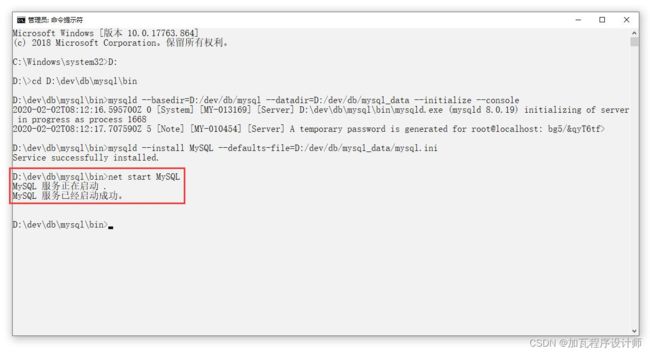 1.4 登录MySQL
1.4 登录MySQL
1.4.1 初始登录
在命令行窗口,下输入登录命令登录 MySQL :
mysql -uroot -p
【回车】后,根据提示输入【 1.3.1 】节中,自动生成的初始密码即可登录:
1.4.2 修改密码
1.5 删除服务
当我们需要卸载 MySQL 时,可以参照以下流程:
1. 停止 MySQL 服务,在以管理员身份打开的命令行窗口中,执行以下命令:
net stop MySQL
sc delete MySQL
至此,MySQL就已经卸载了,无任何残留。你可以继续删除: D:\dev\db\mysql 和
D:\dev\db\mysql_data 两个目录。但是加哥必须负责任的告诉你: 数据无价,操作需谨慎!!!
2. Docker 安装MySQL
在 容器化 已成为事实标准的今天,我们可以方便地通过 Docker 安装 MySQL 。接下来加哥还是在
CentOS 7 主机,为大家做演示。
2.1 准备
加哥再次提醒各位: 数据无价,操作需谨慎!!! 因此,我们提前创建数据目录以存放 MySQL 的
数据文件,如:
[root@centos ~] # mkdir /data[root@centos ~] # mkdir /data/mysql
我们创建数据目录为: /data/mysql
2.2 拉取镜像
执行 Docker 命令,拉取最新的 MySQL 镜像:
docker pull mysql
下载时间可能会比较长,请耐心等待执行完成...
2.3 运行容器
执行 Docker 命令运行一个容器:
docker run -d --name mysql \-p 3306 :3306 \-v /data/mysql:/var/lib/mysql \-e MYSQL_ROOT_PASSWORD = 123456 \mysql:latest \--default-authentication-plugin = mysql_native_password \--character-set-server = utf8mb4 \--collation-server = utf8mb4_unicode_ci
就这么简单,MySQL已经安装、运行成了!往后如果要再次启动该容器,只需执行:
docker start mysql
2.4 停止与删除
如果要停止运行中的 MySQL 容器,可以执行 Docker 命令:
docker stop mysql
如果要删除 MySQL 容器,可以执行 Docker 命令:
docker rm mysql
3. 总结
今天加哥又和大家唠叨了一堆关于数据库的事儿,也演示了在 Windows 和 Docker 中安装 MySQL 详细步骤。希望能对你有所帮助。对比一下Windows 和 Docker 这两种安装方式,相信大家也能感受到 Docker的强大与便捷。